Eliminar un calendario
Cualquier calendario que haya creado en Outlook se puede eliminar excepto el calendario principal de Outlook, que se usa para realizar un seguimiento de las convocatorias de reunión que envía y acepta, así como las citas y eventos que programa.
Seleccione una de las siguientes opciones de pestaña para la versión de Outlook que está usando. ¿Qué versión de Outlook tengo?
Nota: Si los pasos descritos en esta pestaña Nuevo Outlook no funcionan, es posible que todavía no esté usando el nuevo Outlook para Windows. Seleccione Outlook clásico y siga esos pasos en su lugar.
Se pueden quitar calendarios distintos de los suyos propios. Normalmente se trata de calendarios adicionales que ha abierto, como calendarios compartidos, de equipo o de SharePoint. Se pueden quitar del panel de carpetas y del Calendario:
-
En Calendario, en el panel de la izquierda, apunte al nombre del calendario que desea quitar.
-
Puede ocultar el calendario o quitarlo por completo:
-
Para ocultarla, desactive la marca de verificación a la izquierda del nombre del calendario.
-
Para quitarla, selecciona Más opciones a la derecha del nombre y, a continuación, quitar.
-
Los calendarios adicionales que abra, como los compartidos, de equipo o de SharePoint, se pueden eliminar y quitar de la panel de carpetas y del Calendario.
En Outlook, tiene la opción de:
Eliminar un calendario | Eliminar todos los elementos del calendario | Quitar otros calendarios
Eliminar un calendario
-
En Calendario, en el Panel de carpetas, haga clic con el botón derecho en el nombre del calendario que desea eliminar.
-
Seleccione Eliminar calendario.
-
Para confirmar la eliminación, seleccione Sí.
¿Tiene problemas para eliminar el calendario?
¿Está atenuado el comando Eliminar , como este? Esto significa que no puede eliminar este calendario.
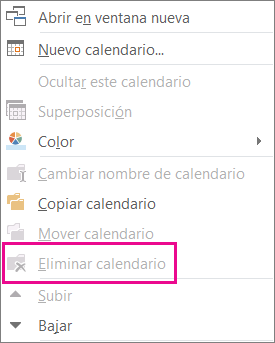
¿Es este su calendario principal de Outlook? Si es así, esa es la razón por la que no se puede eliminar. Si tiene otro calendario abierto, puede cerrarlo u ocultar su calendario principal. No se elimina, pero está fuera de lugar. Si desea quitar todos los elementos del calendario principal, vea la sección siguiente, Eliminar todos los elementos del calendario principal.
Eliminar todos los elementos del calendario principal
Aunque no puede eliminar el calendario principal de Outlook, puede eliminar todos los elementos de ese calendario.
Advertencia: Los pasos siguientes eliminarán todos los elementos del calendario, incluidos los días festivos que se agregaron automáticamente. Vea Agregar días no laborables al calendario para que los días festivos predeterminados de Outlook que se eliminaron vuelvan a estar disponibles. El resto de los elementos de calendario se eliminan permanentemente.
-
En Calendario, seleccione Ver.
-
En el grupo Vista actual , seleccione Cambiar vista y, después, seleccione Lista.
-
Haga clic en la lista de elementos y, a continuación, presione Ctrl+E para seleccionar todos los elementos de la lista.
-
Haga clic con el botón derecho en la lista de elementos y seleccione Eliminar.
Quitar calendarios compartidos, de equipo, de grupo y de SharePoint
Al abrir estos calendarios en Outlook, se agregan a la panel de carpetas en el Calendario. Esto le permite ver rápidamente el calendario con un solo clic.
Para quitar los calendarios compartidos, de equipo, de grupo y de SharePoint:
-
Haga clic con el botón derecho en el calendario y, después, seleccione Eliminar grupo o Eliminar calendario.
Outlook le pregunta si desea quitar el grupo o calendario y mover su contenido a la carpeta Elementos eliminados .
-
Seleccione Sí para confirmar la eliminación.
El calendario se quita de la panel de carpetas y ya no aparece en el Calendario. Como estaba viendo una copia, el calendario de origen permanece intacto y solo se elimina su copia.







